Reklama
Jeśli korzystanie z Spotify na Androidzie polega jedynie na ładowaniu list odtwarzania i stacji radiowych, naprawdę brakuje Ci kilku innych fajnych rzeczy, do których jest zdolna aplikacja.
Od wyszukiwania doładowanego po integrację z oprogramowaniem nawigacyjnym, Spotify ma mnóstwo dodatkowych funkcji, o których możesz nie wiedzieć, ale naprawdę powinieneś zacząć z niej korzystać. Oto nasz wybór najlepszych.
1. Zaawansowane wyszukiwania
Możesz naprawdę dopracować muzykę, której chcesz słuchać, używając operatorów wyszukiwania w aplikacji Spotify. Możesz ograniczyć wyniki wyszukiwania do konkretnych wykonawców, albumów, lat lub gatunków lub zobaczyć tylko nowe wersje.
Niektóre z operatorów, których będziesz chciał użyć, to:
- imię artysty] - Zobacz tylko wyniki od artysty (np. Artysta: „David bowie”).
- utwór: [nazwa] - Zobacz tylko utwory o tym tytule (np. Utwór: bohaterowie).
- album: [nazwa] - Zobacz tylko albumy o tym tytule (np. Album: „stacja do stacji”).
- rok: [rok] lub rok: [rok-rok] - Zobacz tylko wersje z tego roku lub zakresu lat (np. Rok: 1974 lub rok: 1972–1978).
- I, LUBlub NIE - Zobacz wyniki zawierające oba, albo wyklucz jedno (np. Bowie AND queen).
- tag: nowy - Zobacz nowe wersje.
- gatunek: alternatywny - Zobacz tylko wyniki oznaczone określonym gatunkiem.
- Możesz uzyskać jeszcze bardziej szczegółowe wyniki połączyć kilku operatorów w jednym wyszukiwaniu (np. artysta: „David bowie” rok: 1970–2016 NIE rok: 1981–2010).
Jest kilka innych, na przykład dla wytwórni, która wydała płytę. Sprawdź Witryna Spotify na pełną listę.
2. Integracja GPS
Jeśli używasz swojego telefon do nawigacji GPS Smartfon vs nawigacja satelitarna: czy należy kupić dedykowane urządzenie GPS?Czy nadal istnieje dobry powód, aby kupić dedykowaną samochodową nawigację satelitarną lub podręczny GPS do użytku na zewnątrz? Czytaj więcej a także posłuchać Spotify w samochodzie, dowiesz się, jak dziwnie jest, gdy musisz przełączać się między dwiema aplikacjami.
Integracja Spotify z Aplikacja nawigacyjna Waze należąca do Google Waze vs. Mapy Google: która aplikacja będzie szybciej nawigować po domuWaze i Google Maps to solidne aplikacje do nawigacji, ale która z nich jest najlepsza? Czytaj więcej dba o to. Obie współpracują ze sobą bezproblemowo. Możesz zachować Waze jako aplikację pierwszoplanową, a na górze ekranu nałożyć sterowanie muzyką Spotify. Lub trzymaj Spotify na pierwszym planie i zobacz następną kolejkę od Waze w nakładce.

Jest to tak proste i prawie nie wymaga konfiguracji ani konfiguracji. Wystarczy aktywować tę funkcję w ustawieniach Spotify, zainstalować Wazei możesz już iść.
3. Bieganie
Spotify Running był ogłosił z fanfarami kilka lat temu, więc jest zaskoczeniem, że jest tak dobrze ukryty w aplikacji.

Ta funkcja oferuje szereg dynamicznych list odtwarzania - wyselekcjonowanych lub skompletowanych z twoich ulubionych Jak zrobić Spotify Polecaj muzykę, która Ci się spodobaW tym artykule podajemy pięć wskazówek, dzięki którym Spotify może Cię lepiej poznać. Powinno to pomóc algorytmom Spotify w polecaniu muzyki lepiej dostosowanej do osobistych upodobań. Czytaj więcej - towarzyszyć Ci w codziennym biegu. Sprytne jest to, że aplikacja używa czujników telefonu do mierzenia prędkości. Następnie wybiera melodie z dopasowanym tempem. Aby użyć biegania, przejdź do Przeglądaj> Listy odtwarzania> Bieganie następnie wybierz listę odtwarzania.
4. Skróty interfejsu
Nie jest trudno znaleźć drogę w aplikacji Spotify, choć istnieje kilka ukrytych skrótów, które mogą zabrać Cię jeszcze szybciej.
- Dwukrotne dotknięcie przycisku Wyszukaj na dolnym pasku nie tylko otwiera ekran wyszukiwania, ale także uruchamia klawiaturę.
- Na ekranie Teraz odtwarzane dotknij tytułu utworu aby przejść bezpośrednio do albumu, w którym jest on polecany.

- Przesuń palcem w dół na ekranie listy odtwarzania lub Twojej muzyki aby zobaczyć różne opcje filtrowania. Należą do nich między innymi wyświetlanie list odtwarzania pobranych do użytku offline.
- The ten sam gest przeciągania na liście odtwarzania umożliwia sortowanie ścieżek.
Długie naciśnięcie jest obsługiwane prawie wszędzie. Zamiast próbować dokładnie stuknąć mały przycisk z trzema kropkami, stuknij i przytrzymaj dowolną ścieżkę, aby wyświetlić całą gamę opcji.
5. tekst piosenki
W momencie pisania aplikacji Spotify na Androida nie ma pełnej, wbudowanej obsługi tekstów piosenek. Kilka wybranych utworów i albumów daje teksty i ciekawostki z serwisu Genius. Nazywa Behind the Lyricspojawia się na okładce albumu na ekranie Teraz odtwarzane, gdy tylko jest dostępny.

Lepszym rozwiązaniem jest instalacja Geniusz aplikacja ze Sklepu Play. Możesz to ustawić, aby automatycznie wykrywało odtwarzany utwór i wyświetlało słowa. Sprawdź także Musixmatch, który robi to samo. Obie aplikacje są bezpłatne.
6. Podcasty
Tam jest mnóstwo doskonałe aplikacje podcastów na Androida 8 najlepszych aplikacji na podcasty na AndroidaSzukasz najlepszej aplikacji do podcastów na Androida? Oferujemy aplikacje, które pomogą Ci pobierać, odkrywać, słuchać i nie tylko. Czytaj więcej , a dla poważnych entuzjastów podcastów polecamy je wszystkim w Spotify.
Ale dla zwykłego słuchacza Spotify działa na ucztę. Wybór jest w porządku, jeśli nie tak wszechstronny, jak można znaleźć gdzie indziej. A wygodę jest mieć muzykę i podcasty wbudowane w tę samą aplikację.

Aplikacji na Androida można także używać do słuchania podcastów w aplikacji komputerowej, czego zwykle nie można zrobić. Załaduj program na swój telefon, a następnie kliknij Połącz z urządzeniem i wybierz komputer (musisz mieć Spotify zainstalowany i uruchomiony również na tym komputerze).
7. Pilot
The Połącz z urządzeniem Opcja, którą znajdziesz na ekranie Teraz odtwarzane, może również służyć do zmiany aplikacji Spotify w pilota zdalnego sterowania dla innego urządzenia.
Podczas słuchania Spotify na innym urządzeniu, takim jak komputer, telewizor lub PS4, aplikacja powinna pozostać otwarta na telefonie. Następnie możesz użyć aplikacji, aby zobaczyć, który utwór jest odtwarzany, przeskakiwać do przodu i do tyłu oraz ustawiać w kolejce nowe listy odtwarzania.
8. Automatyczne odtwarzanie
Dziesiątki milionów utworów do przesłania strumieniowego nie ma powodu, dla którego muzyka powinna się zatrzymać tylko dlatego, że osiągnąłeś koniec listy odtwarzania.
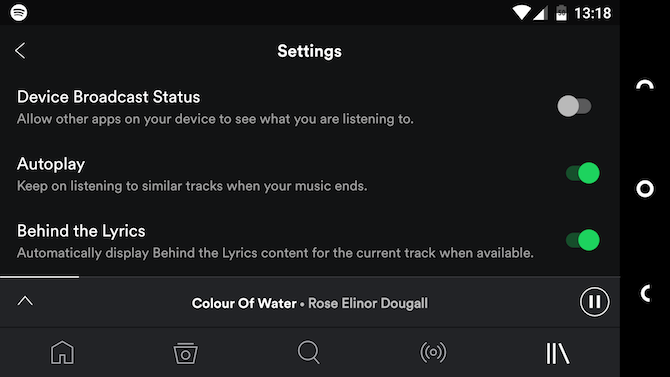
Takie jest założenie gry automatycznej. Po zakończeniu ostatniego utworu z listy odtwarzania automatycznie będzie odtwarzać podobne rodzaje muzyki, dopóki nie zdecydujesz się go zatrzymać. Autoodtwarzanie powinno być domyślnie włączone, ale jeśli tak nie jest, przejdź do Ustawień, aby je włączyć.
9. Ustawienia dźwięku
Wiele osób trzyma się domyślnej konfiguracji aplikacji, ale Spotify ma kilka dodatkowych opcji, które mogą poprawić wrażenia słuchowe. Wszystkie znajdują się w Ustawieniach, a pierwszym jest przeglądanie Crossfade.

Znajdujący się w obszarze Odtwarzanie, Crossfade wycisza bieżący i następny utwór i jest domyślnie wyłączony. Aby zmniejszyć ciszę między utworami, włącz ją i ustaw na kilka sekund. Aby zapewnić ciągłe miksowanie na imprezie, ustaw dłuższy czas przenikania na 10 lub 12 sekund.
Tuż poniżej Normalizuj głośność. Powinno to być domyślnie włączone i jest zalecane. Normalizuj odtwarza wszystkie ścieżki na mniej więcej tym samym poziomie głośności.

Wreszcie u dołu ekranu znajduje się korektor. Stuknięcie tego powoduje otwarcie nowego panelu i umożliwia dostosuj wyjście audio 4 najlepsze aplikacje korektora Android do wzmocnienia dźwiękuNiezależnie od tego, czy słuchasz utworów, czy podcastów na urządzeniu z Androidem, potrzebujesz jednej z tych niesamowitych aplikacji korektora. Czytaj więcej pasujące do Twojego preferowanego stylu.
Wskazówka: Korzystając z korektora, spróbuj obniżyć suwaki zamiast je unieść, co może spowodować zniekształcenie. Na przykład, aby zwiększyć basy i wysokie tony, po prostu zmniejszysz poziomy tonów średnich.
10. Ogranicz wykorzystanie danych
Jeśli nie jesteś ostrożny, Spotify może błyskawicznie skorzystać z abonamentu telefonu. Na szczęście ma kilka ustawień, które możesz dostosować, aby temu zapobiec.
Najpierw pobierz muzykę, aby słuchać offline. Otwórz listę odtwarzania lub album i dotknij suwaka obok Pobieranie. Następnie ogranicz się do słuchania tylko pobranej muzyki, przechodząc do Ustawień i włączając aplikację Tryb offline. Musisz go ponownie dezaktywować i połączyć co najmniej raz na 30 dni, aby zachować dostęp do pobranych utworów.

Aby kontynuować przesyłanie strumieniowe, ale zminimalizować zużycie danych, przejdź do Ustawienia> Jakość muzyki i nastaw Jakość przesyłania strumieniowego do Normalna. Sprawdź również to Pobierz za pomocą telefonu komórkowego jest ustawione na Poza.
11. Udostępnianie społecznościowe
Spotify doskonale nadaje się do dzielenia się gustem w muzyce. Ma wbudowaną obsługę Facebooka i usługi wyszukiwania muzyki Ostatnia stacja FM. Nawiasem mówiąc, jeśli chcesz odłączyć swoje konto Spotify od Facebooka, możesz to zrobić tylko za pomocą aplikacji komputerowej.
Nie chcesz udostępniać tego, czego teraz słuchasz? Wejść do Ustawienia i wybierz Prywatna sesja.

Łatwo jest również ręcznie udostępnić to, czego słuchasz, za pomocą linku do innych usług online. Naciśnij przycisk menu z trzema kropkami obok utworu lub albumu i wybierz Dzielić, a następnie wybierz miejsce i sposób udostępniania. Publikowanie na Facebooku lub Twitterze automatycznie się dodaje #NowPlaying.
Twoje ulubione funkcje?
Spotify ma o wiele więcej, niż może być od razu oczywiste. Niektóre mniej znane funkcje pomagają zintegrować aplikację z niemal każdą częścią twojego życia.
Jakie są twoje ulubione funkcje w aplikacji Spotify i co chciałbyś zobaczyć w przyszłości? Dołącz do nas w komentarzach, aby podzielić się swoimi przemyśleniami.
Andy jest byłym dziennikarzem prasowym i redaktorem magazynu, który pisze o technologii od 15 lat. W tym czasie przyczynił się do powstania niezliczonych publikacji i opracował prace autorskie dla dużych firm technologicznych. Przedstawił także eksperckie komentarze dla mediów i był gospodarzem paneli podczas wydarzeń branżowych.

